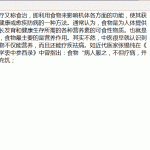电脑入门基本知识有哪些
电脑入门基本知识你知道多少?一般来说,一个普通的电脑屏幕可以使用5到6年左右,而为了尽可能的延长使用寿命,所以我们在平时不使用电脑的时候,就尽量关闭。一起来看看电脑入门基本知识有哪些,欢迎查阅!

电脑的组成部分与其作用
一、软件系统
软件系统的组成分别是:操作系统、应用软件等。其应用软件是指特定领域开发、并为特定目的服务的一类软件。而操作系统是位于底层硬盘与用户之间沟通的桥梁。用户可以通过操作系统的用户页面,输入命令,实现用户需求。
二、硬件系统
硬件系统是指构成计算机的物理设备,即由机械、光、电、磁器件构成的具有计算、控制、存储、输入和输出功能的实体部件。如CPU、存储器、软盘驱动器、硬盘驱动器、光盘驱动器、主机板、各种卡及整机中的主机、显示器、打印机、绘图仪、调制解调器等等,整机硬件也称“硬设备”。它是在系统目标要求的指导下,通过综合分析系统软硬件功能及现有资源,最大限度地挖掘系统软硬件之间的并发性,协调设计软硬件体系结构,以使系统工作在最佳工作状态。
1、CPU
微处理器的英文缩写是CPU,即中央处理单元,是计算机的核心部分,计算机完成的每一件工作,都是在它的指挥和干预下完成的。计算机配置的CPU的型号实际上代表着计算机的的基本性能水平。目前市场上流行的主要两个品牌:Intel 和AMD。
2、内存
一般说一台机器的内存有多少兆,主要是指内存条的容量。可以在电脑刚开始启动时的画面中看到内存的容量显示,也可以在DOS系统中使用命令来查看内存容量,还可以在Windows系统中查看系统资源看到内存容量。
3、显示卡
显示卡是连接显示器和PC机主板的重要元件。它是插在主板上的扩展槽里的。它 主要负责把主机向显示器发出的显示信号转化为一般电信号,使得显示器能明白PC 机在让它干什么。显示卡上也有存储器,叫做“显示内存”,它的多少将直接影响显示器的显示效果,比如清晰程度和色彩丰富程度等等。
4、显示器
显示器是电脑的输出设备之一,早期的显示器外形与电视机相似都是显像管的,即CRT显示器。现在的显示器大多是LCD或LED的。
5、磁盘和磁盘驱动器
磁盘是PC机的外部存储器之一,分为硬盘和软盘两种。 两者的共同之处在于都是使用磁介质来储存数据,所以叫“磁盘”。想要让PC机使用磁盘,必须将磁盘放置在特殊的装置中,也就是磁盘驱动器里。
6、电脑电源和机箱
电脑当然要有电源了,不过电脑的电源可不能直接使用220伏的普通电压。电脑的电源内部有一个变压器,把普通的220V市电转变为电脑各部件所需的电压,比如 CPU 的工作电压,一般只有几伏。
7、扩展卡和扩展槽
当需要用电脑看VCD、听音乐时,就需要配置声卡了。声卡不是PC机的必备部件,它是PC机的一种功能扩展卡。所谓扩展卡,就是指这种卡可以扩展PC机的功能,比如声卡可以使PC机发声、传真卡可以使PC机具备传真功能、网卡可以让您连入网络等等。
虽然现在显示器已经是电脑的基本设备之一了,但由于习惯原因,显示卡仍然被视作一种扩展卡。当然,声卡、传真卡、网卡都是标准的扩展卡。
8、键盘和鼠标
键盘和鼠标是PC机的输入设备,当敲击键盘时,被敲击的键就向PC机的主板发送一个信号,并继续传送给CPU,由CPU来根据操作系统中的有关程序来确认按下的键将会引起什么反应。
9、DVD/CD ROM
即数字通用光盘。DVD光驱指读取DVD光盘的设备。DVD盘片的容量为4。7GB,相当于CD——ROM光盘的七倍,可以存储133分钟电影,包含七个杜比数字化环绕音轨。
DVD盘片可分为:DVD——ROM、DVD——R(可一次写入)、DVD——RAM(可多次写入)和DVD——RW(读和重写)。目前的DVD光驱多采用EIDE接口能像CD——ROM光驱一样连接到IDEas、SATA或SICI接口上。
电脑入门基础知识
学习电脑应该先了解电脑的基本的组件,然后学习操作,包括键盘、鼠标的使用,能基本使用操作系统,再学习打字。
作为一个电脑小白,想要学习电脑,首先要知道如何操作,学习打字,接着就是熟练使用操作系统。
注重基本知识的应用,学习的内容和方向根据自己的实际需求来决定。因为电脑的知识十分庞大,所以一时半会可能无法了解透彻,需要慢慢去了解,一般来说学习一段时间简单办公是不成问题。
如果想要学习专业的知识需要去专门的机构学习,毕竟电脑的知识系统太过于庞大,很难有人能够完全掌握,加上各种开放的软件,十分复杂,所以想要学习还是要脚踏实地。
电脑作为我们日常生活中不可分开的一部分,可以用于高速计算,可以进行数值计算,又可以进行逻辑计算,还具有存储记忆功能。电脑的出现极大的方便了我们的生活,同时,还为人们之间的联系提供了很大的帮助。
电脑基础知识
CPU型号怎么看?
CPU是一台电脑的核心,而目前笔记本市场基本被Intel(英特尔)的CPU垄断。而Intel的CPU型号命名还算比较有规律。
以i7——6920HQ为例:
四位数的头一个数字是6指的是代际,也就是是英特尔第六代处理器。目前英特尔在市面上是4、5、6三代处理器并存。老于4代的处理器现在比较少见,一般也不推荐。
920是它的SKU值,可以理解为是一个编号。用来区分不同性能的CPU型号。
数字后面紧跟着的字母是H,代表的是处理器的功耗/性能类别。类似的有U(超低功耗15W)、M(仅出现在5代以前)、H(高性能35W/45W)。需要注意的是:功耗大不仅意味着更大的耗电量,也表示CPU的发热量越大。进而对笔记本的散热系统有更高的要求。所以主打高性能的笔记本(比如游戏本),几乎没有轻薄、长续航的。
最后一个产品线后缀,有Q(四核处理器)、K(开放超频)两种情况。而双核、不可超频的处理器没有这个后缀,也是最常见的。
什么?看完了还是不懂怎么选?简单来说,如果你在乎功耗(省电)的话,代际越新越省电。比如6代比4代更省电。而在同一代中,U比H省电,而H又比HQ/HK省电。
2关于电脑性能
如果你想了解性能的话,这就有些麻烦了。
诸如i7>i5>i3这样的说法,基本不靠谱。因为这种说法仅仅在同一代处理器,同一功耗级别下才成立。如果跨代、跨系列地比较,就会出现诸如i5——6300HQ性能强于i7——6600U、i3——6100H和i7——4610Y性能差不多,这样不太好理解的情况。所以光看型号判断性能真的是不太靠谱。为了方便起见,我推荐一个方便(但并非完全严谨)的方法给大家:查Passmark评分
关于内存
一般我们只需要关注3个参数即可:内存的容量、内存的代际、内存的频率。容量大家都好理解,代际和频率可能需要简单提一下。目前笔记本中常见的,一般是DDR31600(第三代DDR内存,频率1600MHz)和DDR42133(第四代DDR内存,频率2133MHz)。前者更加普遍,而后者则是未来发展的趋势。
查看更多资讯请关注6z6z下载站
上一篇: 初学者电脑基本知识入门
下一篇: 电脑键盘按键都代表着什么意思?

 咪咪日常ios版v1.2
咪咪日常ios版v1.2  永远的7日之都九游版
永远的7日之都九游版  海魂九游版
海魂九游版  魔神变九游版
魔神变九游版  剑御九州
剑御九州  剑御九州九游版
剑御九州九游版  天途九游版
天途九游版  天途破解版
天途破解版  破镜重圆
破镜重圆